O recurso Cone permite produzir cones redondos: verticais, invertidos e truncados.
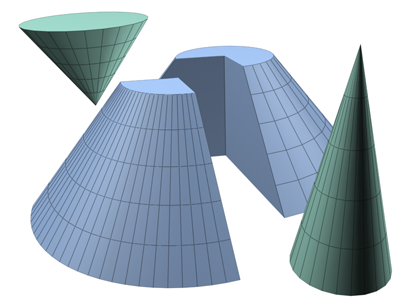
Exemplos de cones
Procedimento
Para criar um cone:
- No menu Criar, selecione Primitivos padrão
 Cone.
Cone.
- Em qualquer viewport, arraste para definir um raio para a base do cone e, em seguida, solte o botão do mouse para defini-lo.
- Mova para cima ou para baixo para definir uma altura, positiva ou negativa, e clique para definir.
- Mova para definir um raio para a outra extremidade do cone. Diminua o raio para 0 para obter um cone com ponta.
- Clique para definir o segundo raio e criar o cone.
Interface
Implementação Método de criação
- Borda
-
Desenha um cone de aresta a aresta. É possível alterar a localização do centro movendo o mouse.
- Centro
-
Desenha um cone do centro para fora.
Implementação Parâmetros
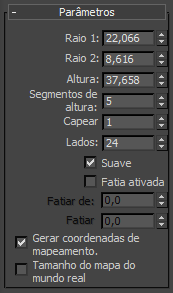
Os padrões produzem um cone arredondado liso de 24 lados com cinco segmentos de altura, um segmento de capeamento e o ponto de giro no centro da base. Para obter uma renderização aprimorada de cones com sombras perfeitas, especialmente naqueles com ponta, aumente o número de segmentos de altura.
- Raio 1, Raio 2
-
Defina o primeiro e o segundo raios do cone. O valor mínimo para ambos é 0,0. Se um valor negativo for inserido, o 3ds Max o converterá para 0,0. É possível combinar estas configurações para criar cones com ponta ou com a parte superior chapada, de pé ou invertidos. As seguintes combinações pressupõe uma altura positiva:
Combinações de raio Efeito O Raio 2 é 0 Cria um cone com ponta O Raio 2 é 0 Cria um cone invertido com ponta O Raio 1 é maior do que o Raio 2 Cria um cone com a parte superior chapada O Raio 2 é maior do que o Raio 1 Cria um cone invertido com a parte superior chapa Se o Raio 1 e 2 forem os mesmos, um cilindro será criado. Se as duas configurações de raio tiverem tamanhos próximos, o efeito será semelhante à aplicação de um modificador Conicidade a um cilindro.
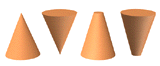
Efeito das configurações de raio
- Altura
-
Define a dimensão ao longo do eixo central. Valores negativos criam o cone abaixo do plano de construção.
- Segmentos de altura
-
Define o número de divisões ao longo do eixo principal do cone.
- Cobertura de segmentos
-
Define o número de divisões concêntricas em torno do centro da parte superior e inferior do cone.
- Lados
-
Define o número de lados em torno do cone. Números maiores são sombreados e renderizados como círculos reais com Suavizar selecionada. Números menores criam objetos poligonais regulares com Suavizar desativado.
- Suave
-
Mescla as faces do cone, criando uma aparência lisa em vistas renderizadas.
- Slice ativado
-
Ativa a função Slice. Padrão=desativado.
Quando você cria uma fatia e, em seguida, desativa a opção Fatiar, o cone completo reaparece. É possível utilizar esta caixa de seleção para alternar entre as duas topologias.
- Slice de, Slice para
-
Define o número de graus em torno do eixo Z local a partir um ponto zero no eixo X local.
Para ambos os parâmetros, os valores positivos movem o final do Slice no sentido anti-horário, e os valores negativos movem no sentido horário. A configuração pode ser feita primeiro. Quando as extremidades se encontram, o cone inteiro reaparece.
- Gerar coordenadas de mapeamento
-
Gera coordenadas para a aplicação de materiais mapeados ao cone. Padrão=ativado.
- Real-World Map Size
-
Controla o método de dimensionamento usado para materiais mapeados de textura aplicados ao objeto. Os valores de dimensionamento são controlados pelas configurações Usar dimensionamento do mundo real encontradas na Implementação Coordenadas do material aplicado. Padrão=desativado.